Bien naviguer
Pour aller sur internet ? Ben j'utilise Google...
J'entends souvent cette phrase et c'est bien normal tant l'entreprise de la Silicon Valley est omniprésente.
Mais je tiens à l'affirmer haut et fort : Non, Google n'est pas internet !!!
Essayons d'y voir plus clair.
Sommaire
Moteur de recherche ou navigateur ?
Il est fréquent de confondre les deux, c'est normal, la confusion est soigneusement entretenue, surtout sur les smartphones où tout se mélange.
Un navigateur est un programme, ou une application mobile, qui permet d'aller sur internet, les plus connus sont Firefox, Chrome (de Google), Internet Explorer (de Microsoft), Safari (d'Apple)…
Le moteur de recherche est un site auquel on accède grâce à son navigateur et qui sert à chercher des trucs sur internet. En France, Google monopolise complètement ce rôle actuellement mais il existe plein de moteurs de recherche : le respectueux de la vie privée Duckduckgo, Startpage, le français Qwant et sa version jeune Qwant Junior, l’écoresponsable Ecosia, l’éthique Lilo...
Choisir son navigateur et son moteur de recherche est important car ces outils ont les moyens d'en savoir beaucoup sur nous.
Choisir son navigateur
Voici trois options qui seront performantes et respectueuses de ta vie privée (voir la fiche "échapper à la pub") :
Firefox
C'est le navigateur open-source le plus utilisé, fiable, efficace, il est disponible sur F-droid sous le nom de Fennec (voir la fiche "Libérer son mobile").
Il peut s'installer sur tous les systèmes et c'est le navigateur par défaut de nombreuses distributions LINUX.
Chromium
C'est le navigateur de Google dans sa version open-source, il ressemble donc exactement à Chrome mais sans les parties de code "cachées".
Très bon choix pour ceux qui veulent utiliser Chrome ou qui utilisent des services qui marchent mal avec d'autres navigateurs (reconnaissance vocale de Google Pad par exemple).
Brave
C'est un navigateur axé sur le respect de la vie privée qui a fait ses preuves, il repose sur le code de Chromium et dispose donc des mêmes extensions.
Tor browser
Si tu dois faire un tour en Russie ou en Birmanie, voilà le navigateur qu'il te faut !
Il utilise le réseau avec des relais en "oignon" ce qui rend l'identification de l'appareil source complètement intraçable.
Il est basé sur Firefox et muni par défaut des modules complémentaires de sécurité pour surfer incognito.
Par contre, attention, il rend la navigation plus lente.
Choisir son moteur de recherche
J'explique ici comment faire avec Firefox mais la démarche est sensiblement la même avec les autres navigateurs.
1. Ouvrir le menu puis cliquer sur l'icône d'engrenage "Préférences" ou "Options"

2. Cliquer sur Recherche
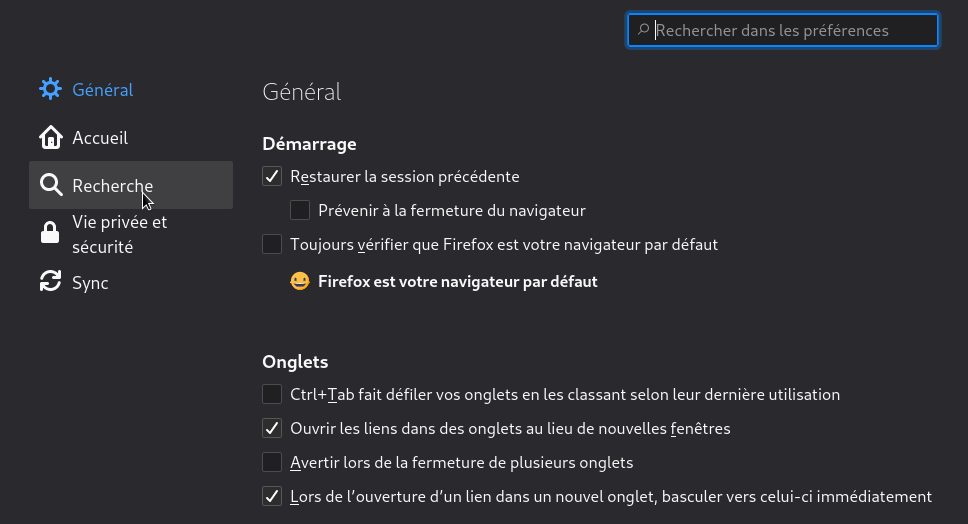
3. Ajouter la barre de recherche multiple (on verra après pourquoi)
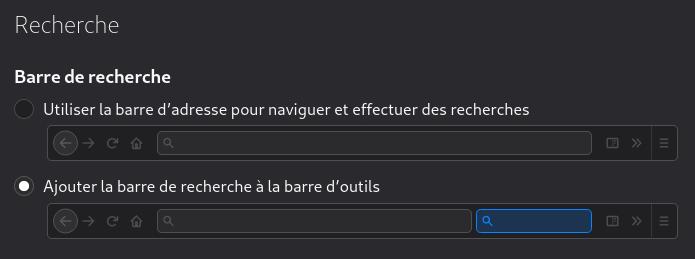
4. Aller à "Moteur de recherche par défaut" puis cliquer sur le menu déroulant pour choisir un moteur de recherche
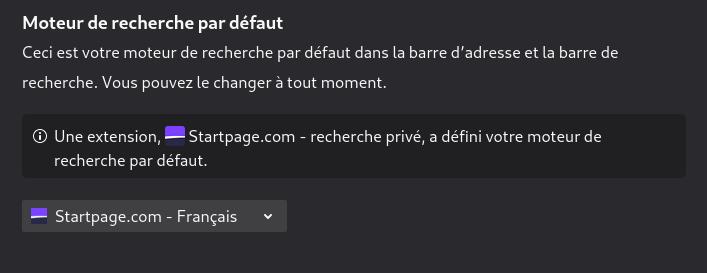
5. Ajouter un moteur de recherche
Il faut aller à la liste des moteurs de recherches disponibles :
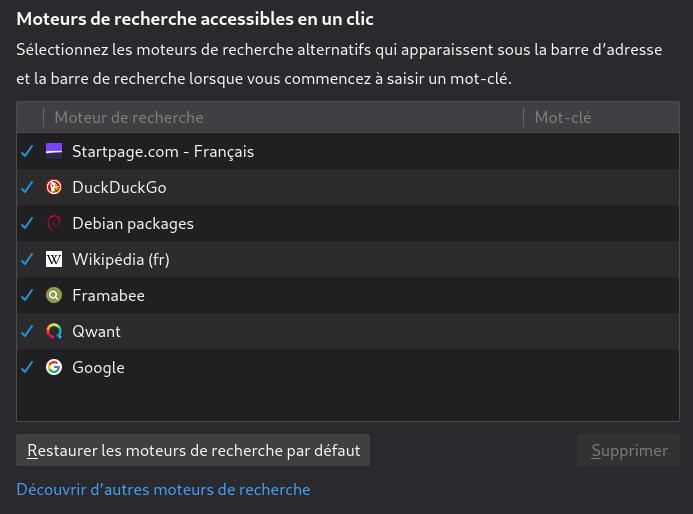
Si tu veux ajouter Ecosia, par exemple, qui n'est pas disponible ici, il faut cliquer en bas, sur "Découvrir d'autres moteurs de recherche"
Un nouvel onglet s'ouvre avec la page des modules complémentaires, tu tapes "ecosia" dans le champ prévu à cet effet :
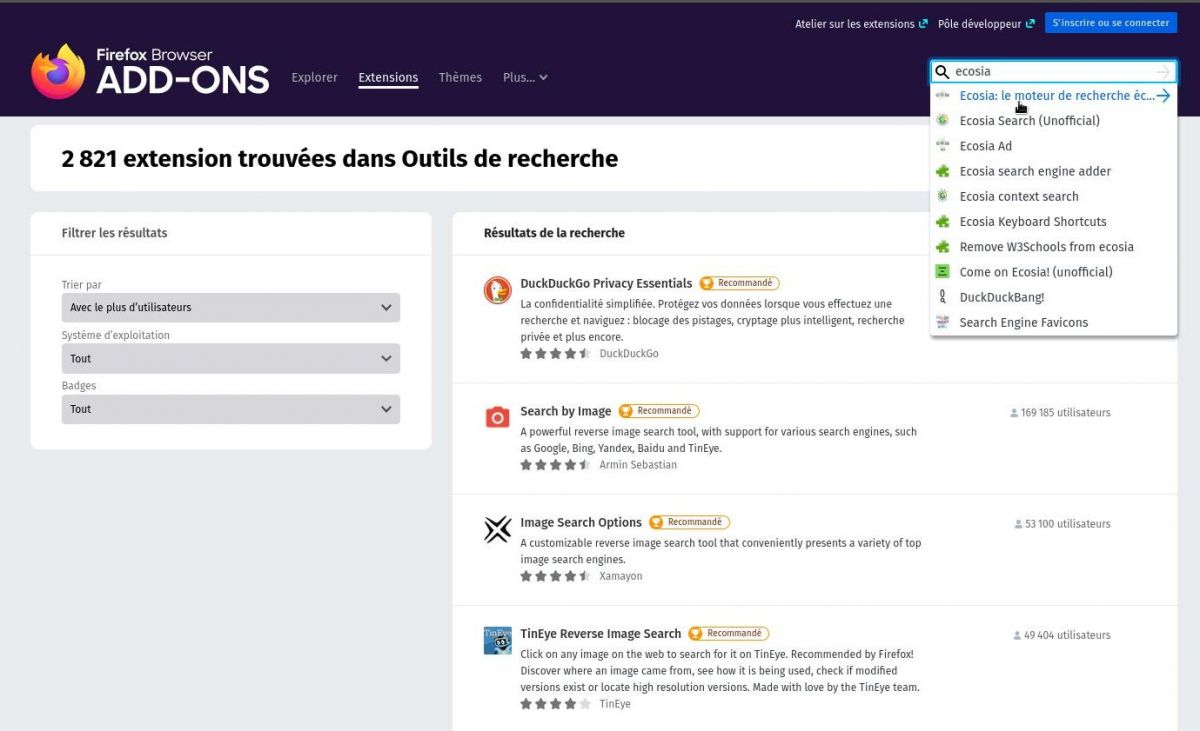
Puis comme pour les autres modules complémentaires, le bouton "Ajouter à Firefox" puis la case "Autoriser cette extension dans la navigation privée" et "J'ai compris".
Ecosia est maintenant ajouté à la liste des moteurs de recherche et tu peux le choisir comme moteur de recherche par défaut.
6. Accéder à tous tes moteurs de recherche
Utiliser le moteur de recherche par défaut pour aller sur un site que l'on consulte fréquemment n'est pas une bonne pratique, faire sa recherche directement fait gagner du temps et réduit la consommation d'électricité.
Par exemple, si on veut chercher un mot sur Wikipedia, on va utiliser la barre de recherche supplémentaire qu'on a ajouté au début.
Tu mets le mot recherché dedans, tu cliques sur la loupe à gauche et tu choisis Wikipedia.
Te voilà directement sur la bonne page.
Et sur mobile ?
Sur ton smartphone Android, tu as une application Google qui est en fait Chrome pour mobile avec Google comme moteur de recherche par défaut. Le mieux est donc de désactiver cette application qui ne te laisse aucune liberté.
Sur Iphone, le navigateur est Safari que tu peux aussi désactiver.
Tu peux ensuite utiliser App store (sur iPhone), Play store (sur Android) ou la plateforme libre F-droid (voir fiche "libérer son smarphone") pour installer Firefox pour mobile ou Fennec.
Modifier le moteur de recherche se fait comme sur l'ordinateur :
Tu peux choisir dans la liste des moteurs de recherche déjà disponibles
Par contre pour en ajouter un non disponible, c'est un peu compliqué.
Il faut recopier l'URL d'une recherche faite avec le moteur de recherche désiré et remplacer le terme de recherche par "%s".
Pour garder l'exemple d'Ecosia :
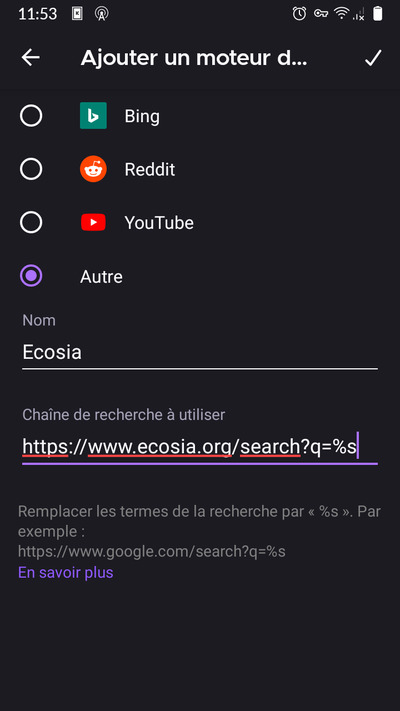
Pour valider, c'est sur l'icône √
Crédit image : Image by S. Hermann & F. Richter from Pixabay


